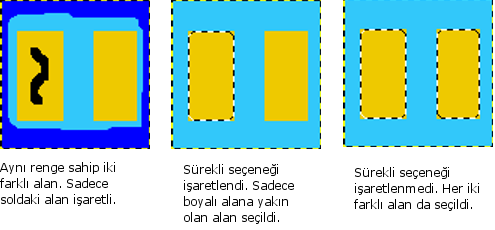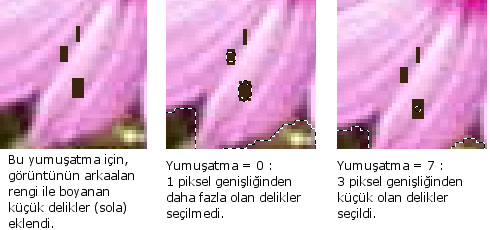Gimp önalan seçim aracı
Bu madde Gimp Araç Kutusu ile bağlantılıdır.
![]()
"Önalan Seçim Aracı ", etkin katmandaki veya bir seçimdeki önalanı genişletmeyi sağlar.
Aracı etkinleştirme
Önalan Seçim Aracına şu iki yöntemle erişilebilir:
- Araçlar -> Seçim Araçları -> Önalan Seçimi yoluyla,
- Araç kutusundaki
 simgesine tıklayarak,
simgesine tıklayarak, - Bu araçta klavye kısayolu yoktur. Fakat, Düzen -> Yeğlenenler -> Arabirim -> Klavye kısayollarını yapılandır ->Araçlar -> Önalan seçimi yolunu takip ederek kısayol atayabilirsiniz.
Tuş değiştiricileri (Öntanımlılar)
Ctrl
Bu tuşa basılarak, önalan ile arkaalan seçim boyası arasında değişim yapabilirsiniz.
Aracı kullanma
Bu araç ile bir seçim oluşturma şu birkaç adımla yapılır:
1. adım
Genişletmek istediğiniz önalanı kabaca seçin. Bu aracı seçtiğinizde fare tutucusu, serbest çizim aracındaki gibi bir şekil (kement) alır. Normalde serbest seçim aracı gibi çalışır. Yapabildiğiniz kadar küçük önalan seçin.
Fare düğmesini bırakdığınız an, görüntünün seçili olmayan parçası koyu mavi bir maske ile kaplanır. Eğer seçim kapanmazsa, bitiş yerleri kalın bir çizgi ile otomatik olarak birbirine bağlanır. Fare tutucu bu durumda, daha sonraki adım için Boya fırçası ![]() simgesine dönüşür.
simgesine dönüşür.
2. adım
Önalanda bir çizgi çizin. Seçeneklerle boyutu değiştirilebilecek olan boyama fırçasını kullanarak, genişletmeyi tutacak renkler üzerinden geçerek seçili önalanda sürekli bir çizgi çizin. Çizgi çizmek için kullanılan renk önemli değildir. Önalan ile aynı renkte olanı kullanmayın. Arkaplan piksellerini boyamamaya dikkat edin.
Bu örnekte önemli olan çizginin, çiçeğin sarı renkli olan taç yaprakları (petal) üzerinden geçmesidir.
3. adım
Fare düğmesini bıraktığınızda, seçili olmayan tüm alanlar koyulaşır.
4. adım
İstediğiniz seçimi elde etmek için Enter tuşuna basmalısınız:
Not: Enter tuşuna basmadıkça, bu seçimi ne Ctrl+Z tuşlarına basarak ne de Seç -> Hiçbirini seçme komutunu kullanarak geri alamazsınız. Düzen -> Geri Alma Geçmişi komutu etkin değildir. Bu seçimi silmek için, başka bir araç seçmelisiniz.
Araç seçenekleri
Önalan Seçim aracı seçenekleri
Kip; yumuşatma; kenarları yumuşat
Not: Temel seçenekler için Seçim araçlarına bakınız. Burada bahsedilenler sadece bu araca özeldir.
Sürekli
Eğer bu seçenek işaretliyse, seçilecek alan sürekli olur. Aksi taktirde aynı renge sahip tüm alanlar seçilir.
Etkileşimli saflık
Seçimini daha kesin yapmak için burada birkaç seçenek vardır:
Önalanı imle
Bu, öntanımlı seçenektir. Boyamak için araç kutusunun önalan rengi kullanılır. Genişleme için, boyanmış çizgi tarafından kaplanan renkler kullanılır.
Artalanı imle
Bu seçeneğe hem seçim düğmesine (radio) tıklayarak hem de basitçe Ctrl tuşuna basarak erişebilirsiniz. Fare tutucusu küçük bir silgi simgesine dönüşür. Kullanılan renk, araç kutusunun artalanıdır. "Silinen" piksellerle aynı renge sahip olan seçim pikselleri GENİŞLETİLMEZ.
Küçük fırça / Geniş fırça
Bu kaydıraç çubuğu, çizgiyi boyamak için kullanılan fırçanın boyutunu ayarlamayı sağlar.
Yumuşatma
Kaydıraç çubuğu, seçimdeki küçük delikleri kaldırmayı sağlar.
Renk önizleme
Görüntü arkaalanını maskelemek için Kırmızı, Yeşil ve Mavi arasında seçim yapabilirsiniz.
Renk duyarlılığı
Bu seçenek L*a*b renk modelini kullanır. Eğer görüntünüzde aynı renge sahip farklı tonlarda çok piksel varsa, bu renk ile duyarlılığı arttırabilirsiniz.
Kaynak
Gimp Documentation 2.8. Foreground Select sayfası